Obsah
- 1 Truecrypt – multiplatformní šifrovač disku
- 2 TrueCrypt je program pro šifrování souborů napříč platformami
- 3 Instalace TrueCrypt
- 4 Skrytý disk a skrytý systém.
- 5 Šifrování USB flash disků.
- 6 Práce s verzí TrueCrypt pro Linux.
- 7 Kořeny nejbezpečnějšího šifrování – kdo vytvořil TrueCrypt
- 8 Novinářské vyšetřování TrueCrypt
- 9 Krádež kódu
- 10 Internetová lékárna
- 11 Audit a fork TrueCryptu
- 12 Proč potřebujete šifrovat disky
Truecrypt – multiplatformní šifrovač disku
TrueCrypt je program pro šifrování souborů napříč platformami
Slova, vole, v naturáliích: žádná zrada! Jsou to všechno čisté kecy, že jsou tak hloupí, ale ve skutečnosti jsou, no, rozumíte. Zkrátka bratříčku, nasaď si tmavé brýle, zašifruj se a nikdo tě nevykoupí za partyzána.
(Dmitrij Gaiduk – „O válce“)
Také by vás mohly zajímat články „VeraCrypt – hodnotná alternativa k TrueCrypt“, „Analogy a alternativy k TrueCrypt“ a „TrueCrypt dostává nový život“.
TrueCrypt je bezplatný a open source produkt. Jedná se o jeden z nejlepších programů pro šifrování souborů a diskových oddílů, a to i ve srovnání s komerčními produkty. Běží na Windows, Linux a OS X.
Jeho hlavní vlastnosti:
- Vytváření virtuálních šifrovaných disků (kontejnerů) a práce s nimi jako se skutečnými disky.
- Šifrování celých oddílů, pevných nebo USB disků.
- Šifrování oddílu nebo disku, na kterém je nainstalován systém Windows (ověření před spuštěním).
- Šifrování je automatické, probíhá v reálném čase (on-the-fly) a je intuitivní.
- Paralelnost a transport umožňuje číst a zapisovat data tak rychle, jako kdyby disk nebyl zašifrován.
- Podporuje hardwarovou akceleraci na moderních procesorech.
- Přesvědčivě skrývá samotný fakt šifrování: používá skryté svazky a skryté operační systémy.
Instalace TrueCrypt
Budu mluvit o možnostech programu na příkladu verze pro Windows. Práce s linuxovou verzí je v mnohém podobná na konci článku se zaměřím konkrétně na její specifika.
Program pro všechny platformy si můžete stáhnout zde.
Ve výchozím nastavení nemá program vestavěné jazyky kromě angličtiny. Další jazyky, včetně ruštiny, si můžete stáhnout z tohoto odkazu. Rozbalte stažený soubor a přesuňte jej do adresáře s nainstalovaným programem, např. C: Program FilesTrueCrypt ‚. Spusťte TrueCrypt. bereš Nastavení -> Jazyk, vyberte požadovaný jazyk a klikněte na OK.
Instalace TrueCrypt na Windows by neměla způsobit žádné problémy. Pojďme tedy rovnou k použití.
Takto vypadá okno programu.
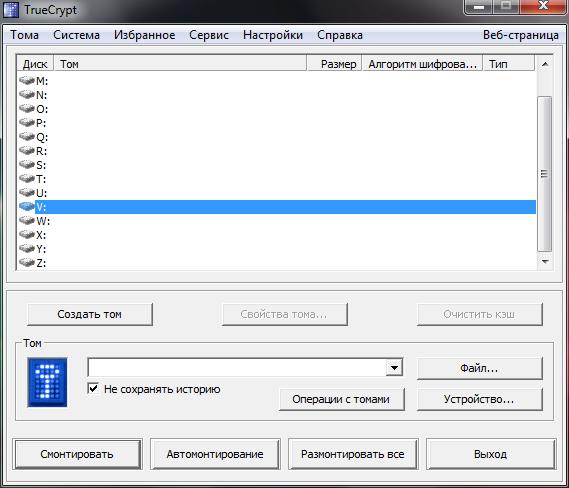
Pojďme vytvořit náš první šifrovaný kontejner.
Vybíráme si „objemy„->“Vytvořte nový svazek»
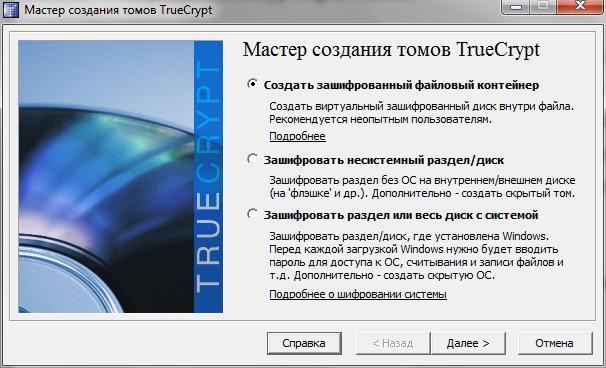
Již v této fázi je možné vyhodnotit potenciální schopnosti pro šifrování svazků a systému jako celku, ale nyní zvolíme „Vytvořte kontejner šifrovaných souborů„.
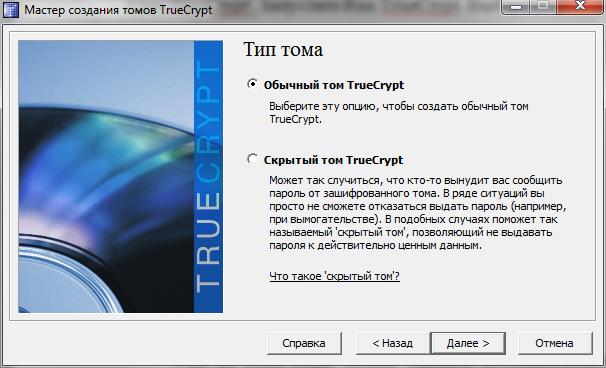
V další fázi jsme požádáni o vytvoření běžné nebo skrytý svazek. Běžný svazek – když zadáte heslo, zpřístupní se soubory v něm zašifrované. Skrytý svazek obsahuje dvě úrovně a dvě hesla – skutečné a řekněme „předvádění se“ Když zadáte heslo „no-pont“, zobrazí se zašifrované soubory, které pro vás nejsou životně důležité. Zadáním skutečného hesla je možné pracovat se skutečně důležitými daty. K čemu to je? Například jsem přišel k vám zatracená gebnya bandité a ukousnuvše vám jeden prst kleštěmi, naléhavě žádají heslo a uvádějí, že jejich informátor řekl, že určitě existuje šifrovaný disk. Co dělat? Se zjevnou nechutí, chvěním v hlase a v kolenou jim říkáte heslo „nepont“ a radostně zatracená gebnya bandité se vesele hemží vašimi neužitečnými soubory. Navíc nelze dokázat (matematicky, programově), že stále existuje druhá úroveň a více souborů. Struktura šifrovaných dat je k nerozeznání od sady náhodných bajtů.
Připomeňme si, co je skrytý disk, ale nyní vybereme „Pravidelný objem TrueCrypt“ Umístění objemu – zde je vše více než jasné. Můžete si vybrat libovolné umístění, jakýkoli název a jakoukoli příponu souboru.
Výběr šifrovacího algoritmu.

Na výběr je několik šifrovacích a hashovacích algoritmů. Navíc můžete kombinovat dvě nebo dokonce tři úrovně šifrování najednou! Pokud jste zvědaví, můžete si o každém algoritmu přečíst na Wikipedii. Nebudu dávat rady, co přesně si vybrat, pouze poznamenám, že se nyní věří, že bez znalosti hesla není možné číst data šifrovaná kterýmkoli z uvedených algoritmů. Použití dvou nebo tří úrovní šifrování současně může ovlivnit rychlost zápisu na šifrovaný disk.
Velikost objemu – zde je opět vše zřejmé.
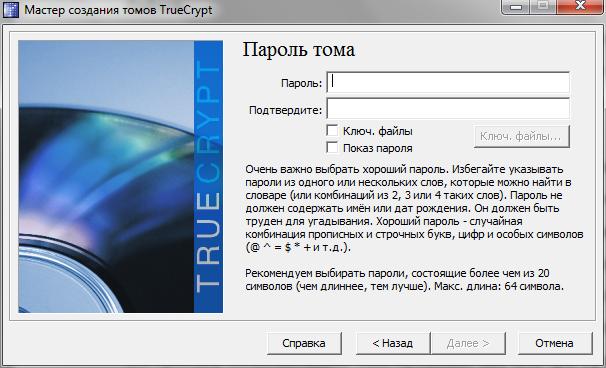
Zdá se, že to není nic složitého. Musíte však pochopit, že asymetrické šifrovací algoritmy (s těmi pracuje TrueCrypt) lze prolomit pouze hrubou silou – a ničím jiným! Pokud si tedy zvolíte heslo o délce 1-5 znaků (přeci jen je snadněji zapamatovatelné) nebo ze smysluplného slova (také snadno zapamatovatelné), pak lze vaše heslo vybrat pomocí hrubého vynucení, tzn. zkoušet různé kombinace. Samozřejmě, pokud vymyslíte dlouhé, složité heslo pomocí různých znaků a registrů, špatní lidé mohou opět použít hrubou sílu, ale uhodnou ji až do příštího příchodu Mesiáše. Zde je ale opět důležité to nepřehánět. Pokud zapomenete heslo, data na zašifrovaném kontejneru mohou být považována za nenávratně ztracená.
Výběr systému souborů.

Pokud plánujete ukládat soubory větší než 4 GB na šifrovaný disk, pak zvolte NTFS, v ostatních případech nezáleží na tom, jaký souborový systém zvolíte. Klikněte na „Označit“.
To je vše, přejděte do hlavního okna programu. Vybereme písmeno jednotky, které bude přiřazeno našemu virtuálnímu disku (naprosto nezáleží na tom, jaké písmeno zvolíte). Klikněte na tlačítko s nápisem“Soubor“ Otevře se Průzkumník Windows a vyberte soubor s kontejnerem. Zmáčknout tlačítko „Mount“, zadejte heslo.
Nyní pomocí libovolného správce souborů přejděte na náš nový disk. Práce s ním se neliší od práce například s běžným flash diskem – můžete kopírovat, mazat, vytvářet složky, otevírat atd.
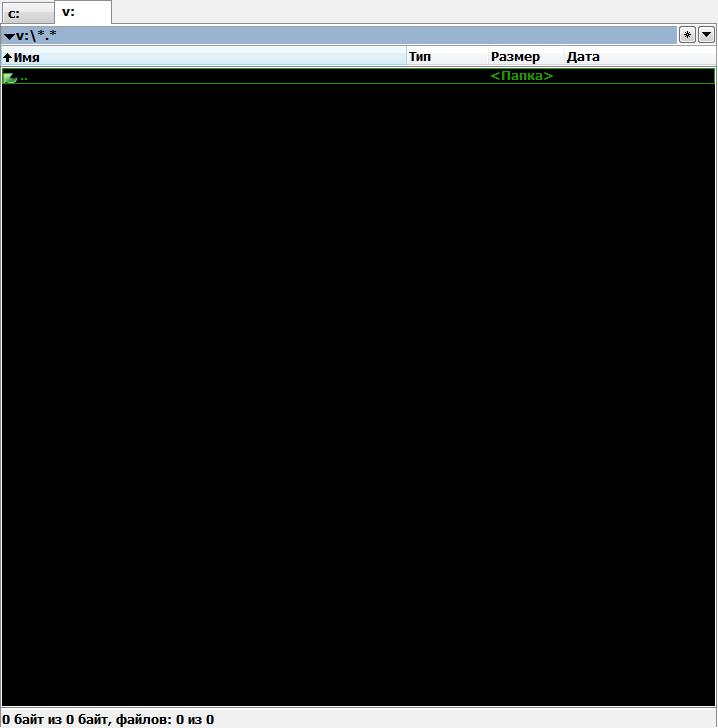
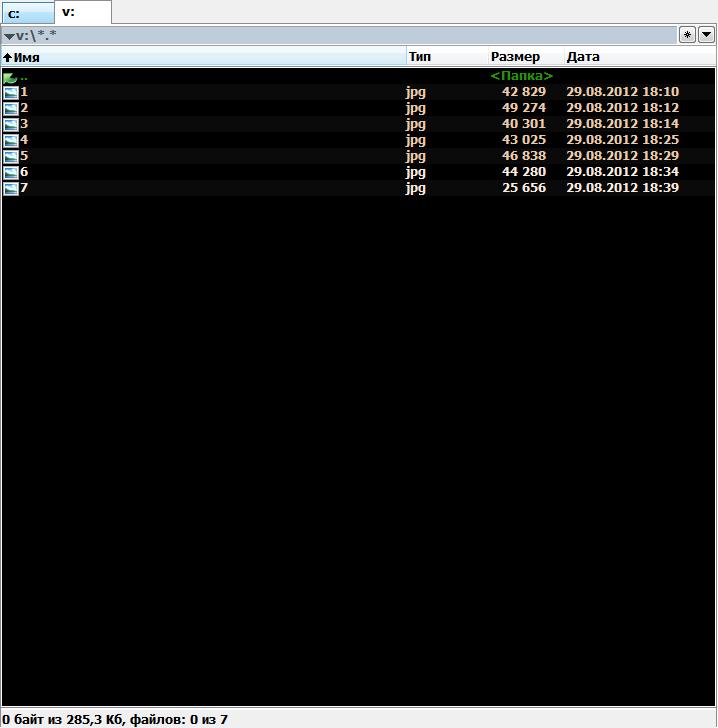
Chcete-li zastavit přístup k našemu disku, klikněte na „Sesednout“ v hlavním okně programu.
Zdá se, že vše je velmi jednoduché. Program obsahuje mnoho nastavení.
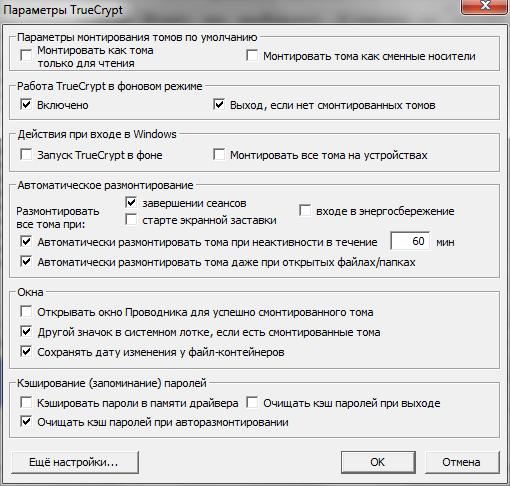
Rád bych vás upozornil na dva z nich. První se jmenuje „Automaticky odpojit svazky, pokud jsou neaktivní déle než“ Myslím, že zde je vše jasné, pokud jste pracovali se zašifrovaným diskem a poté jste odešli od počítače a zapomněli tento disk odpojit, program to po určitém časovém intervalu udělá sám – velmi užitečné. A druhý – nastavení horkých kláves. Nastavte kombinaci pro „Odpojte všechny svazky“ To může být také užitečné, když se zastaví lidé s maskami. První, co řeknou, je na nic nesahat a sundat ruce z počítače – v tuto chvíli je potřeba mít čas na zmáčknutí kýžené kombinace.
Skrytý disk a skrytý systém.
O skrytém disku jsem již krátce mluvil, jen dodám, že takový disk může být přítomen jak při vytváření kontejneru, tak při šifrování oddílů a celých pevných disků (flash disků).
Skrytý systém je podobný skrytému disku. Jeho podstatou je, že při spuštění počítače budete požádáni o heslo. Když zadáte heslo „bez kalhot“, operační systém se načte a neobsahuje kritická data. To může být nutné, když jste například nuceni vzdát se svého hesla. Chcete-li pracovat, je zadáno skutečné heslo a je načten jiný OS s důležitými daty. Není možné prokázat přítomnost jiného operačního systému. Jsou od sebe zcela odděleny a informace z jednoho OS nejsou v žádném případě přístupné z druhého.
Několik doporučení týkajících se operačního systému „bez pontless“:
- Uložte si tam nějaké soubory – možná ty, které byste nechtěli ostatním ukazovat, ale nejsou kritické. To je nezbytné, aby lidé, kteří vás nutí vzdát se svého hesla, neměli zbytečné důvody k podezření.
- Neopouštějte „předváděcí“ OS. Na základě protokolů a dalších nepřímých znaků můžete určit, že jste se dlouhou dobu nepřihlásili do operačního systému a (nebo) tam neprováděli žádné operace – to bude také velmi podezřelé.
I když nepotřebujete skrytý systém, můžete zašifrovat disk, na kterém je nainstalován systém Windows, a při každém spuštění počítače budete požádáni o heslo. Toto heslo, na rozdíl od samotného hesla systému Windows nebo hesla systému BIOS, nelze žádným způsobem obejít ani dešifrovat.
Šifrování USB flash disků.
K tomu existuje speciální nástroj „Nastavení přenosné jednotky TrueCrypt“ Tento nástroj umožňuje nejen zašifrovat váš přenosný disk, ale také na něj zkopírovat kopii TrueCrypt, tzn. flash disk můžete připojit na jakýkoli počítač, což znamená, že důležité soubory můžete mít vždy u sebe a mít k nim přístup bez instalace dalších programů.
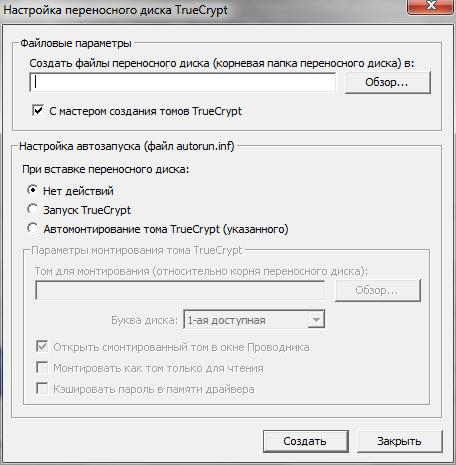
Práce s verzí TrueCrypt pro Linux.
Již jsem řekl, že práce s verzí Linuxu je obecně podobná, ale existují nuance, o kterých nyní budu mluvit.
Nejprve instalace. Pro instalaci si můžete stáhnout jak standardní verzi (velmi podobnou té ve Windows), tak pouze konzolovou verzi – pro ty, kteří preferují konzoli. Hned řeknu, že nejsem jedním z těch lidí, takže si stáhneme standardní verzi.
Mimochodem, pro linuxovou verzi není možnost výběru jazyka – zjevná nepříjemnost pro ty, kteří neovládají angličtinu, doufejme, že s tím bude bráno v úvahu v budoucích verzích.
Stáhl jsem soubor truecrypt-7.1a-linux-x64.tar.gz
Rozbalíme archiv, zobrazí se soubor truecrypt-7.1a-setup-x64
Otevřete terminál a přejděte do adresáře s rozbaleným souborem:
cd ‚/home/mial/Downloads‘
(ve vašem konkrétním případě může být cesta odlišná).
Nyní v terminálu napíšeme
sh truecrypt-7.1a-setup-x64
Zobrazí se následující okno.
Vyberte ‚Nainstalujte TrueCrypt“, přijímáme licenci. TrueCrypt je nainstalován, zobrazí se nápověda k odstranění programu, který musíte udělat v terminálu
truecrypt-uninstall.sh
Začněme, a když se rychle podíváte na funkce, všimnete si méně nastavení než ve verzi pro Windows. Nic, vše, co potřebujete, je tam. Zkusme připojit svazek.
Vše je stejné jako ve Windows, ale kromě hesla pro svazek se program ptá také na heslo správce Linuxu – to je nutné pro připojení.
Ve výchozím nastavení byl můj svazek připojen do tohoto adresáře:
/media/truecrypt1
Jdu tam a vidím tu ostudu:
Tito. všechny znaky azbuky v názvech složek a souborů jsou nahrazeny otazníky. Chcete-li to vyřešit, odpojte svazek, přejděte na
Nastavení -> Nastavení.
Zde vyberte kartu Možnosti montáže
A v terénu Možnosti montáže zadejte:
iocharset = utf8
Klikněte na OK a znovu připojte náš soubor.
Nyní je vše v pořádku.
TrueCrypt je tedy velmi užitečný a multifunkční program, který je lepší než jeho placené protějšky. TrueCrypt kontejnery lze dokonce otevřít na mobilních telefonech Android! O mnoha funkcích jsem se zmínil mimochodem – program obsahuje mnohem více zajímavých funkcí a možností.
Na závěr užitečný odkaz, dokumentace k TrueCryptu. Všechno je v angličtině, ale není to další důvod, proč se začít učit anglicky?
Sdílejte tento článek se svými přáteli, pokud chcete nové články:
Kořeny nejbezpečnějšího šifrování – kdo vytvořil TrueCrypt
Od svého uvedení v roce 2004 je TrueCrypt považován za jeden z nejlepších programů pro šifrování dat. Jeho účinnost byla potvrzena četnými případy, kdy vládní agentury nebyly schopny číst důležité soubory.

Novinářské vyšetřování TrueCrypt
V poslední době se objevila řada nových informací, které osvětlují okolnosti vzniku a důvody ukončení prací na TrueCryptu, ke kterému došlo v roce 2014.
V důsledku novinářského vyšetřování Evana Retliffa, který zrekonstruoval biografii obchodníka se zbraněmi a drogového dealera Paula Le Roye, se ukázalo, že rváč je také talentovaný programátor.
Existuje důvodné podezření, že Paul Le Roy sehrál důležitou roli při uvedení TrueCrypt na trh. Lze také předpokládat, že gangster projekt pilotoval a přispíval prostřednictvím financování práce tajemné skupiny vývojářů tohoto programu v průběhu následujících 10 let.
Projekt byl opuštěn krátce poté, co byl Paul Le Roy zatčen DEA v roce 2012.
Krádež kódu
TrueCrypt vznikl poté, co Paul založil jihoafrickou společnost SW Professionals a spojil se se současnou společností zabývající se šifrovacím softwarem Securstar.
Cílem spolupráce bylo vytvořit komerční šifrovací aplikaci kombinující kód E4M s funkcemi programu Scramdisk – na projektu se podílel i jeho tvůrce. Vznikla tak aplikace DriveCrypt.
Autorem šifrovacího enginu, tedy srdce celé aplikace, byl Paul Le Roy. Spolupráce se nerozvinula, zvláště poté, co si šéf securstar Wilfried Hafner uvědomil, že Le Roy v tichosti vyvíjí E4M open source s využitím proprietárního kódu napsaného pro DriveCrypt, což bylo v rozporu s dohodou. Paul Le Roy byl vyhozen z práce a byl nucen opustit aplikaci E4M.
Brzy se ukázalo, že to není konec. Zprávy, které se objevovaly ve skupinách, s jejichž pomocí Paul rekrutoval programátory, kteří věděli o implementaci kryptografických řešení, naznačují, že další práce na šifrovacím nástroji začaly, pouze bez publicity. To pokračovalo nejméně do roku 2004, kdy anonymní vývojáři poskytují zdarma Aplikace pro šifrování disku TrueCrypt.

Internetová lékárna
Securstar nervózně reagoval na vznik TrueCrypt, který se stal volným konkurentem. Wilfried Hafner tvrdil, že program byl postaven na základě řešení vytvořeného Paulem Le Royem pro jeho společnost. To se mu však nepodařilo prokázat, protože vývojáři TrueCrypt nikdy neprozradili jejich identitu, takže nebylo koho stíhat.
V následujících letech byl program nadále vyvíjen anonymně a financován z neznámého zdroje. Mohl by to být Paul, který zároveň vydělal jmění na kriminální činnosti.
Po oficiálním dokončení práce na šifrovacím softwaru začal Paul Le Roy vyvíjet aplikace pro online kasina, ale zbohatl díky síti pochybných internetových lékáren, které prodávaly léky na předpis, nejspíše narkotika.
Využití sítí, stejně jako zabezpečené připojení, usnadnilo prodej legálních, z formálního hlediska, drog. Jak zjistila protidrogová agentura DEA, obchod přinesl Paulovi nejméně 300 milionů dolarů, které pak investoval do dalších kriminálních případů souvisejících s pašováním kokainu, zlata a zbraní do zemí, na které bylo uvaleno embargo, zejména do Somálska a Íránu.
Celou tu dobu Paul skrýval svou identitu nejen elektronickými prostředky, ale také pod několika pasy. To však Paula Le Roye před americkou spravedlností nezachránilo.
Agenti DEA podvedli Paula na podzim 2012 a nalákali ho do pasti v Libérii, odkud byl převezen do Spojených států. Předpokládá se tvůrce TrueCryptu aktuálně spolupracuje s agenty DEA, k čemuž se podle svých slov rozhodl kvůli depresivní situaci, ve které se ocitl.
Audit a fork TrueCryptu
Dva roky po zatčení Paula Le Roye byl program nakonec opuštěn. Kód aplikace převzala internetová komunita, která rozhodla, že je nutný profesionální bezpečnostní audit programu. Prováděla ho nezisková organizace Open Crypto Audit Project a výsledky byly zohledněny při práci na forku, tedy projektu založeném na kódu TrueCrypta. Je k dispozici pod názvem VeraCrypt.
![]()
aplikace VeraCrypt má všechny funkce TrueCrypt, což znamená, že poskytuje vytváření a připojování šifrovaných svazků v souborech a také šifrování celého disku spolu s operačním systémem. Díky vylepšením provedeným během auditu je to bezpečnější řešení než jeho předchůdce. Efektivita bezpečnostního systému spočívá, jak hlásí vývojáři, v době potřebné k násilnému hacknutí bezpečnostního systému, která se zvýšila z 10 na 300krát.
VeraCrypt nabízí nejúčinnější kryptografické algoritmy, kromě AES 256 můžete použít algoritmy Twofish a Serpent. Navzdory tomu všemu je lepší používat AES v každodenní práci, protože dekódování AES je podporováno v hardwaru procesory Intel a AMD.
Proč potřebujete šifrovat disky
Data na pevném disku vašeho počítače nejsou účinně chráněna. Autorizační mechanismus v systému blokuje přístup osobám, které nemají uživatelský účet, ale při připojení disku k jinému stroji se k datům snadno dostanete.
Efektivní způsob ochrany informací je šifrování, je nejlepší používat nástroje s otevřeným zdrojovým kódem, protože odborníci je mohou bez omezení kontrolovat na zranitelnost.
Aplikace s uzavřeným zdrojovým kódem mohou mít vestavěné mechanismy, které například zpravodajským agenturám umožňují dešifrovat data pomocí klíčových nástrojů dodavatelů.
